丝之歌计时器生成器FAQ
为什么要使用LiveSplit?
在《丝之歌》速通过程中,考虑到不同玩家的电脑配置不同,speedrun.com 上的丝之歌排行榜规定:速通耗时的统计应当使用排除了游戏加载时间的耗时(LRT,Load Removed Time),玩家应当将计时器全程放在视频中清晰可见的位置,否则会按照真实耗时进行统计。其中,LiveSplit 是 speedrun.com 《丝之歌》排行榜中最推荐使用的计时器软件,其中的《丝之歌》计时插件支持排除游戏加载时间的功能。
你可以前往LiveSplit官网下载最新版本的 LiveSplit。
考虑到LiveSplit是全英文的,很多国内玩家不方便使用,因此我开发了一个中文版的计时器生成器,可以用来快速生成你需要的模板(.lss)文件,把这个模板文件导入到LiveSplit就可以用了。
注意
你至少需要LiveSplit 1.8.35或更高的版本,否则可能无法正常使用《丝之歌》计时插件。
本文中,请注意区分以下两个概念:
- LiveSplit:指的是 speedrun.com 《丝之歌》排行榜推荐使用的计时器软件;
- 计时器生成器:指的是我开发的用来快速编辑LiveSplit自动分割插件的配置的小工具。
下载方式
声明
- 工具适用说明:LiveSplit是开源免费软件,计时器生成器是针对LiveSplit的一个小工具,不含任何破解、盗版或其它侵权内容;
- 兼容性提示:计时器生成器使用Go语言开发,仅在 Windows 11 系统进行过基础测试,不保证其他环境下的稳定性;对于其它操作系统,可以使用下文提到的网页版,操作界面基本相同。
- 责任声明:使用者应自行测试并承担使用、修改或分发代码产生的全部风险;
- 开源性质:本项目为个人开源工具,作者无义务提供更新或技术支持,改进建议可通过仓库 Issues 提交,但无法承诺响应时效;
- 交流群组:如需讨论,可自愿加入QQ群:901564850,群内须遵守法律法规,违规内容将被清理。
你可以前往计时器生成器的Github仓库下载,你也可以下载仓库代码后自行编译。
如何使用
首次使用
注意
LiveSplit一定要把zip/rar压缩包给解压了再用!
千万不要把LiveSplit.exe单独从文件夹里拖出来!
实在想放在桌面上怎么办?右键 → 发送到 → 桌面快捷方式
第一次使用时,你需要开启LiveSplit的《丝之歌》计时插件。具体方法是:打开LiveSplit后,右键 → Edit Splits,在第一行输入Hollow Knight: Silksong,然后右边三个按钮,有一个Activate按钮。
- 如果没有
Activate按钮,而是有一个Deactivate按钮,说明你已经开启了插件,无需再做额外操作。 - 如果
Activate按钮可以点,点击它,变成Deactivate说明开启成功,然后按OK按钮。- 如果点击
Activate按钮弹出提示The Auto Splitter could not be activated.,采用和下一条一样的处理方式即可。
- 如果点击
- 如果
Activate按钮是灰色的不能点,首先关掉LiveSplit,打开计时器生成器,点击右上角的更新LiveSplit按钮,接下来自己操作,提示成功之后再重新打开LiveSplit,Activate按钮就可以点了。
注意
如果你曾经使用过旧版手动加载wasm的方式,在LiveSplit → 右键 → Edit Layout 中添加过 Auto Splitting Runtime 组件,请务必将其删除,以免和新的方式产生冲突。
生成模板并导入

- 运行计时器生成器
- 你可以选择一个已有的模板或者打开一个
*.lss文件,也可以自己从头开始编辑- 如果你是刚接触速通不久,强烈建议你直接使用已有的模板
- 如果你是速通老手,有自己对路线的理解,想要自己编辑模板,可以参考以下说明
- 点击右侧的加号和删除可以增加或者删除一行
- 第一列的文本框里填写自己想要显示的片段名称,第二列的下拉框用来选择在游戏中会自动分割的触发事件。
- (v1.17.0版本开始支持)由于最新速通规则允许跳过开场动画,你可以勾选
跳过开局动画,这会自动将开始计时的触发条件设置为第一幕开始(开始),并将计时器的初始值设为21.760秒。
- 全部设置好以后,点击下方的
另存为按钮,即可保存成*.lss文件。 - 打开LiveSplit → 右键 → Open Splits → From File... ,选择刚刚保存的文件即可。
强烈推荐:网页版
如果你的计时器生成器是 v1.15.0 或更高版本,建议你点击计时器生成器左上角的打开网页版按钮,即可在浏览器中使用网页版的计时器生成器,基本操作相同,但有一些优化:
- 界面响应速度更快
- 可以实时预览分段图标
- 触发事件下拉框支持搜索,方便快速找到想要的事件
总之,网页版除了没有上述的更新LiveSplit按钮以外,其他功能都会更加好用,推荐使用。
如果点击打开网页版按钮没有反应,你可以在开启了计时器生成器的情况下,手动打开浏览器,访问http://127.0.0.1:12333。
LiveSplit常见问题
计时器不生效
关于“开启一个新的游戏存档,但并没有自动开始计时”“完成了一个内容(例如击败苔藓之母),但并未自动跳转到下一行”“还没有完成相应内容,计时器就跳转到下一行或提前结束了”相关问题,建议从以下几种可能性逐一进行排查:
- 有可能你的LiveSplit不是 1.8.35 或更高的版本
- 有可能你没有开启LiveSplit的《丝之歌》计时插件(如何开启?)
- 请确保使用管理员模式打开LiveSplit
- 有可能你的游戏安装了一些不兼容的Mod(可以先把所有Mod卸载了试试,况且 speedrun.com 投稿要求不能安装任何Mod)
- 有可能你的模板文件(.lss文件)有问题,建议使用计时器生成器生成模板文件。
- 自查方法:在你确认了已经开启了LiveSplit的《丝之歌》计时插件后,回到 Edit Splits 页面,右边有三个按钮,点击其中的
Settings按钮,新弹出的设置界面中,你会看到很多节点。如果没有,说明你的模板文件有问题,建议使用计时器生成器重新生成一个模板文件。 - 在激活《丝之歌》计时插件时,有可能由于操作顺序问题,导致模板文件损坏(正确顺序是先激活插件,再导入模板文件)。所以建议根据上述方法自查一下,如果确实模板文件出现问题,重新生成一个模板文件重新导入即可。
- 自查方法:在你确认了已经开启了LiveSplit的《丝之歌》计时插件后,回到 Edit Splits 页面,右边有三个按钮,点击其中的
窗口遮挡
在LiveSplit设置中设置了“总在最前”,但游戏全屏了仍然会挡住LiveSplit窗口怎么办?
将游戏切换成无边框窗口模式(按Alt + Enter),窗口大小设置为与你的屏幕分辨率相同。
如何让LiveSplit窗口变得半透明
首先要明确,你是想自己看起来半透明,还是直播/录的视频看起来窗口半透明。
- 如果想让自己看起来窗口半透明,打开LiveSplit → 右键 → Edit Layout → 点击下方的Layout按钮 → 调节
Opacity。 - 如果想让直播/录的视频中看起来窗口半透明,应当去录屏软件(例如OBS)里面找对应的设置进行调节。
LiveSplit每次开启都很慢
在防火墙中设置禁止 LiveSplit.exe 联网即可。
Windows如何禁止某个应用程序联网?
- 在控制面板中找到 Windows Defender 防火墙的设置页面,点击
高级设置。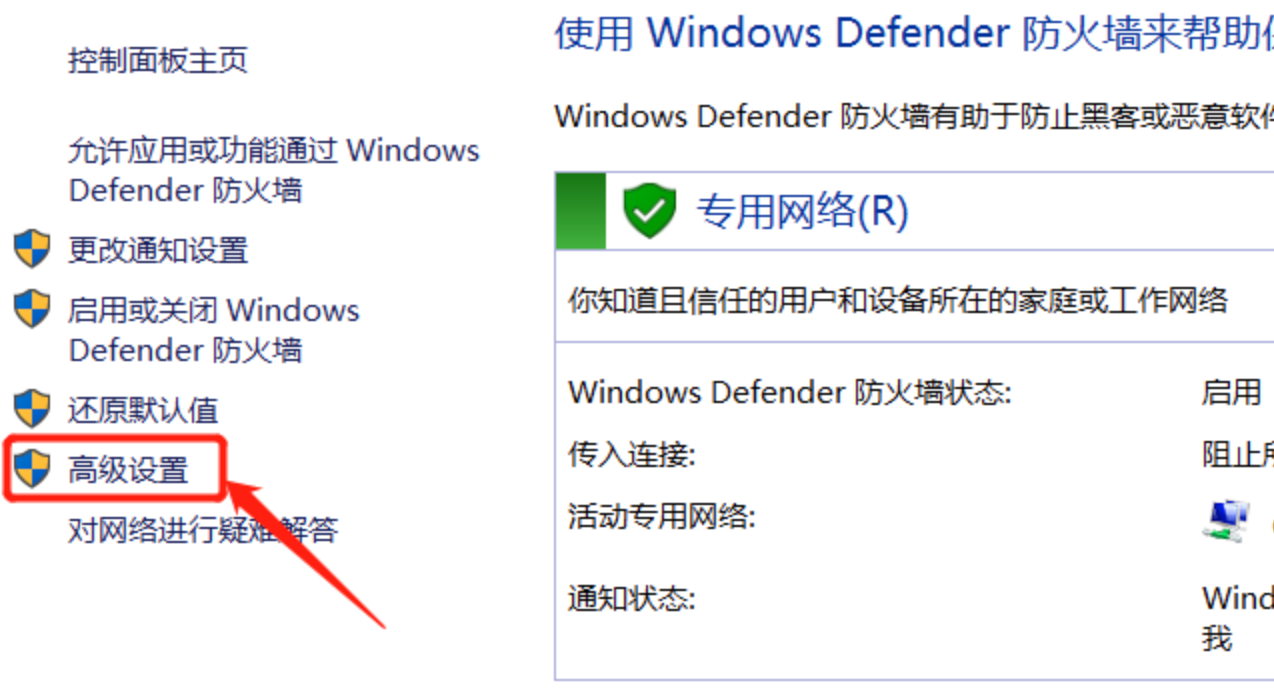
- 在
出站规则中,点击新建规则。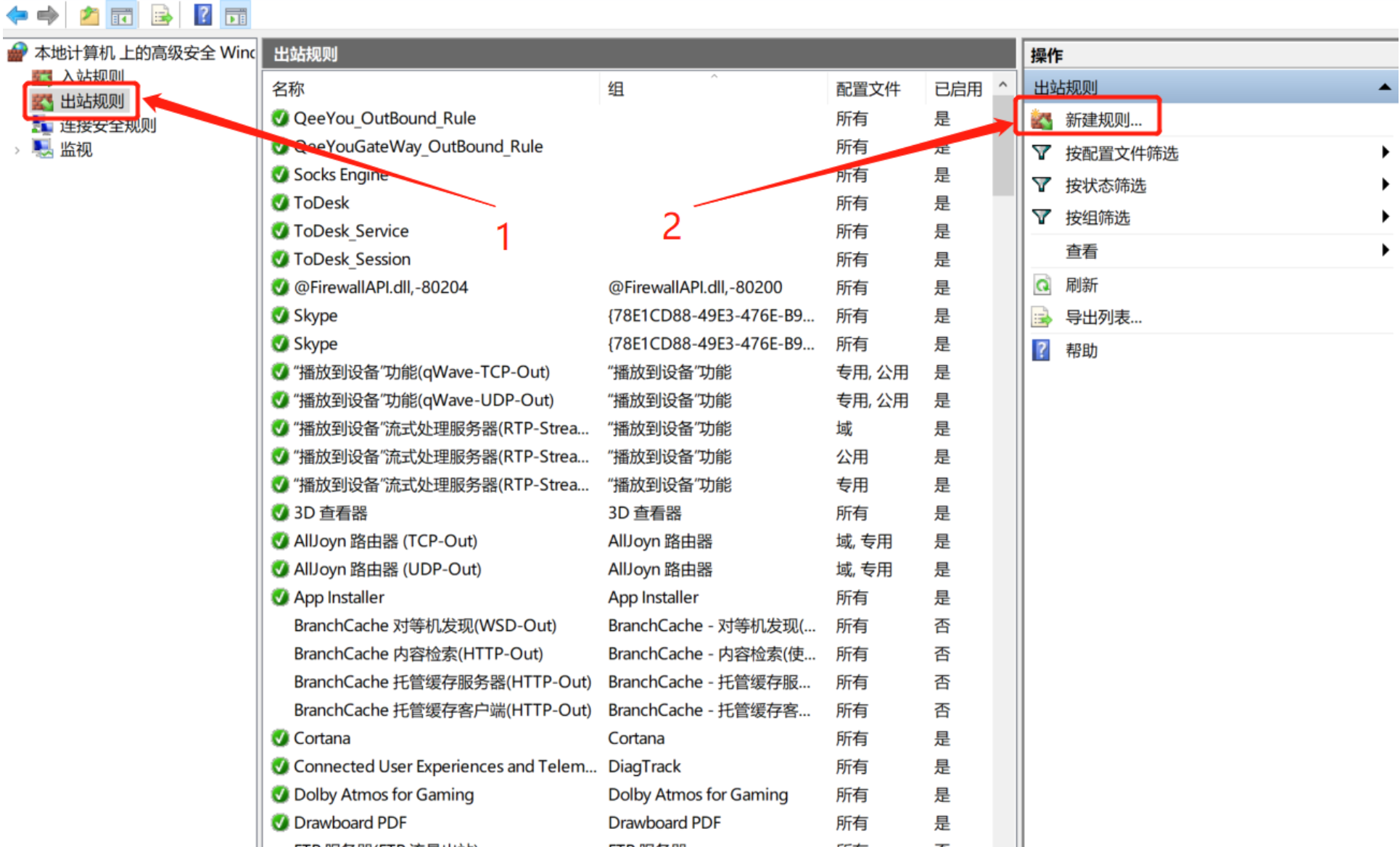
- 勾选
程序→ 下一步 → 选择程序的路径 → 下一步 → 勾选阻止连接→ 后面一直点下一步即可。
